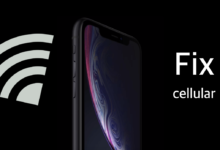iOS 16 Güncellemesinden Sonra iPhone’unuzun Performans Sorunlarını Düzeltin

Apple, son iOS 16 yapısını birkaç gün önce halka yayınladı. En son güncelleme, tonlarca özelleştirme seçeneği ve yükseltilmiş bir Mesajlar uygulaması ile yeniden tasarlanmış Kilit Ekranı gibi bir tekne dolusu özelliği bir araya getiriyor.
Bunun dışında, kontrol etmeniz gereken çok sayıda başka özellik var. Güncelleme başlangıç aşamasında olduğundan, hatalar ve performans sorunları olması kaçınılmazdır. İOS 16’ya güncelledikten sonra iPhone’unuzda performansla ilgili sorunlar yaşıyorsanız, bunları çeşitli çözümlerle düzeltebilirsiniz. İOS 16’ya güncelledikten sonra iPhone’unuzun performansını nasıl artırabileceğiniz hakkında daha fazla ayrıntı okumak için aşağı kaydırın.
İOS 16’ya Güncelledikten Sonra iPhone’unuzdaki Performans Sorunlarını Kolayca Düzeltme
Yazılımda gerçekten performans sorunları varsa, Apple bunları sonraki iOS 16 güncellemelerinde düzeltecektir. Ancak şimdilik, iPhone’unuzun en iyi performansı sunmasını sağlamak için çeşitli teknikleri deneyebilirsiniz. Teknikleri iOS 16 ile uyumlu herhangi bir iPhone modelinde kullanabilirsiniz. Kolaylık olması için çözümleri aşağıda derledik.
iPhone’u En Son iOS Sürümüne Güncelleyin
iOS 16 güncellemesinden sonra iPhone’daki performans sorunlarını gidermek için önce yeni bir güncelleme olup olmadığını kontrol etmeniz gerekir. Apple, performansı tehdit eden bir hata keşfettikten sonra genellikle bir güncelleme yayınlar. Güncelleme, performans üzerinde etkisi olan tüm hataları temizleyecektir. Güncellemeleri kontrol etmek için şuraya gidin: Ayarlar > Genel > Yazılım Güncelleme.
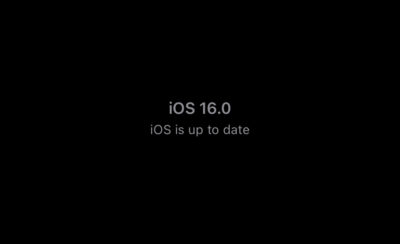
Uygulamayı En Son Sürüme Güncelleyin
Bazen, iPhone’unuzdaki performansın düşmesinden bir uygulama sorumludur, Ayrıca, bu uygulamaların pil ömrü üzerinde de ciddi bir etkisi olabilir. Yapmanız gereken, iPhone’unuzun sistemini etkileyen herhangi bir hatayı veya sorunu gidermek için uygulamaları en son sürüme güncellemektir. iPhone uygulamalarınızı App Store’dan güncelleyebilirsiniz.
Hataları Temizlemek için iPhone’unuzu Yeniden Başlatın
İOS 16’yı iPhone’unuza yükledikten sonra, sistemde kalan bazı hatalar olabilir. Bundan böyle, en belirgin çözümlerden biri iPhone’unuzu yeniden başlatmaktır. İPhone’unuzu yeniden başlatmak, yukarıda belirtilen hataları siler ve yeniden başlar.
Arka Planda Uygulama Yenilemeyi Kapatın
Uygulamalar, size en iyi deneyimi sunmak için sürekli olarak sunuculardan veri alıyor. İPhone’unuz boşta olsa bile, zaman zaman ısındığını fark edeceksiniz.
Bunun nedeni, uygulamaların en son güncellemeyi aramak için arka planda sürekli olarak yenilenmesidir. Pil ömrünün yanı sıra performansı da iyileştirmek için Arka Plan Uygulama Yenilemeyi kapatabilirsiniz. Kapatmak için şuraya gidin: Ayarlar > Genel > Arka Planda Uygulama Yenileme > Kapat.
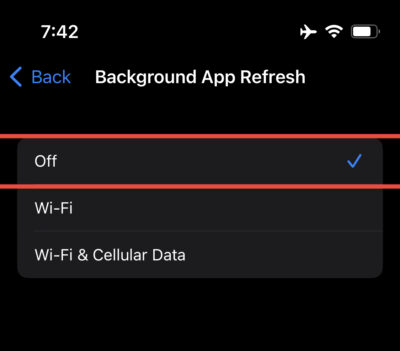
İstenmeyen Verileri Sil
Kullanılabilir depolama alanı az olduğunda iPhone’lar yavaşlama veya performansta düşüş belirtileri gösterme eğilimindedir. Bunun nedeni, sistemin çalışması için çok az alana sahip olması ve aynı anda çok fazla veriyi işlemesidir. Bundan böyle, iPhone’unuzda ne kadar az veri olursa, performans açısından o kadar iyi olur. Bu, iOS 16’ya güncelledikten sonra iPhone’unuzdaki performans sorunlarını düzeltmenin kolay bir yoludur. iPhone depolama alanını temizlemek için şuraya gidin: Ayarlar > Genel > iPhone Depolama Alanı.
Bütün ayarları sıfırla
Bazen sistem ayarlarındaki hatalardan dolayı performans sorunları ortaya çıkar. Performans sorununa hangi ayarların neden olduğunu belirleyemeyeceğiniz için tüm ayarları sıfırlayabilirsiniz. Memnuniyetle, Apple her şeyi dinlendirme seçeneği sunuyor. Tek yapmanız gereken, Ayarlar > Genel > iPhone’u Aktar veya Sıfırla > Sıfırla > Tüm Ayarları Sıfırla.
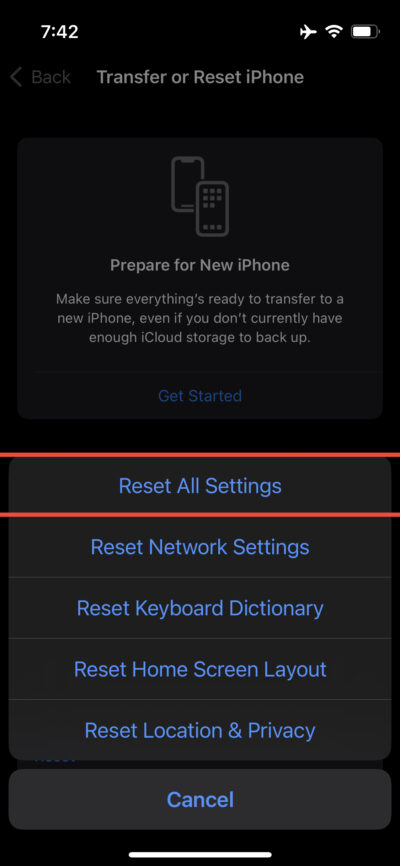
iPhone’unuzu Geri Yükleyin
Bu düzeltmelerin hiçbiri işe yaramazsa, iPhone’unuzu geri yükleyebilirsiniz. Bunun iPhone’unuzdaki tüm verileri ve ayarları sileceğini unutmayın. İPhone’unuzu fabrika ayarlarına döndürür ve her şey normale döner. iPhone’unuzu Geri Yüklemeden önce verilerinizin bir yedeğini aldığınızdan emin olun. Şu yöne rotayı ayarla Ayarlar > Genel > iPhone’u Aktar veya Sıfırla > Tüm İçeriği ve Ayarları Sil ve ekrandaki talimatları izleyin.
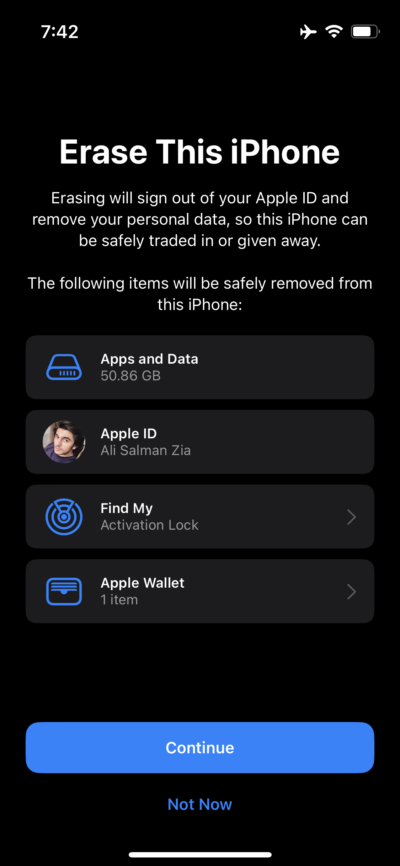
iOS 15’e düşürme
iPhone’unuzu geri yüklemek de yardımcı olmadıysa, tek seçeneğiniz iOS 16’dan iOS 15’e geçmektir. Appel’in yalnızca sınırlı bir süre için sürüm düşürme seçeneği sunduğunu unutmayın.